
При поддержке: Тут можно заказать новый MacBook!
Насколько вы знаете, в новых MacBook и MacBook Pro, которые были представлены в октябре на Apple Special Event, кроме всего прочего, обновился тачпад и технология multitouch. Компьютеры оснащены стеклянным тачпадом без кнопки (роль которой играет вся поверхность тачпада, поэтому выполнить клик можно в любом месте). Нынешняя технология multitouch на данный момент поддерживает жесты с использованием четырёх пальцев.
Я хотел бы поделиться с владельцами новых ноутбуков советами, как наиболее эффективно использовать нововведение. Итак, используя 2 пальца вы можете:
- Прокручивать все что вздумается — если вы просматриваете длинный документ или вэб-страницу, то прокрутка не станет для вас проблемой: просто скользите по тачпаду вверх, вниз или из стороны в сторону. Эта функция работает практически во всех приложениях.
- Поворачивайте «на лету» — если вы используете Preview.app или iPhoto, то вы можете легко поворачивать изображения по или против часовой стрелки. Аналогичным образом зафиксируйте положение одного пальца (например, большого), а указательным передвигайте так, как будто вы рисуете окружность. Вы пользовались циркулем в школе? Тогда поворот не составит для вас труда 🙂 Нет? Тогда поинтересуйтесь у ваших родителей — они-то 100% чертили в школе/институте 😀
- Увеличивайте и уменьшайте также, если бы вы увеличивали/уменьшали изображение или вэб-страницу на iPhone.
Три пальца можно использовать для навигации:
- В Mail.app можно перемещаться между письмами, не прибегая к мыши или клавиатуре.
- В Safari этот же жест можно применять для просмотра истории.
Жесты для четырех пальцев:
- Если кликнуть по тачпаду и, не отрывая пальцев, скользить вниз, то запустится Exposé и вы увидите все открытые окна.
- При движении в обратном направлении перед вами предстанет рабочий стол, свободный от нагромождений окон.
- Движение влево/вправо равносильно переключению между приложениями
При поддержке:
Платный хостинг
Недвижимость Крыма

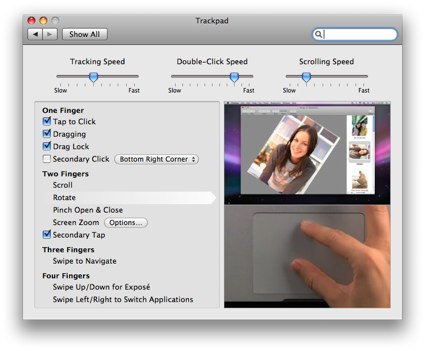
С четырмя пальцами что то не получается